Jak zarządzać relacjami danych
Widok modelu w programie Power BI Desktop umożliwia wizualne konfigurowanie relacji między tabelami lub ich elementami. Relacja polega na tym, że co najmniej dwie tabele są połączone, ponieważ zawierają powiązane dane. Dzięki temu użytkownicy mogą uruchamiać zapytania dotyczące powiązanych danych w wielu tabelach. Użyj widoku modelu, aby wyświetlić dane w postaci diagramu.
Zadania w tej lekcji obejmują: 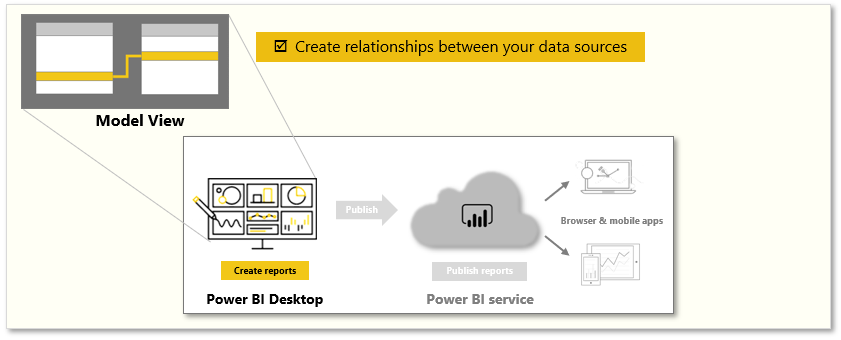
Uwaga
Aby postępować zgodnie z przykładami na tej stronie, pobierz przykładową bazę danych programu Access tutaj i zaimportuj wszystkie tabele do Power BI Desktop (pobierz bazę danych programu Data > Database > Access). Jeśli masz problemy z ładowaniem bazy danych programu Access, przeczytaj ten artykuł.
W widoku Model zwróć uwagę, że blok reprezentuje każdą tabelę i wiersze między nimi reprezentują relacje.
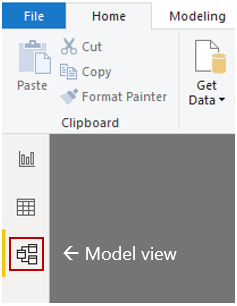
Dodawanie i usuwanie relacji jest proste. Aby usunąć relację, kliknij ją prawym przyciskiem myszy i wybierz polecenie Usuń. Aby utworzyć relację, przeciągnij pole z jednej tabeli i upuść pole w polu innej tabeli, którą chcesz połączyć.
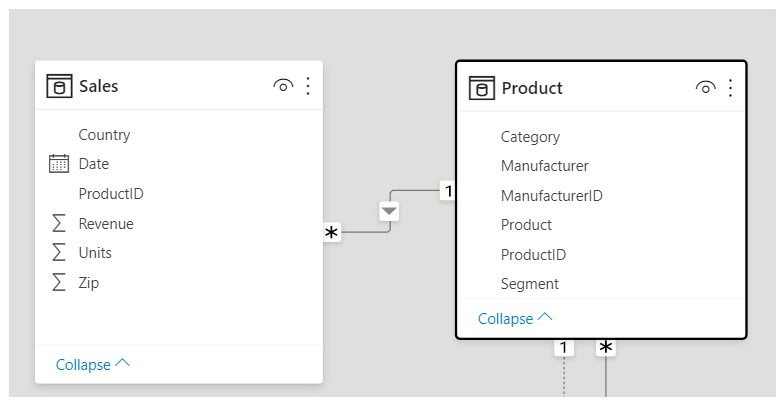
Aby ukryć w raporcie całą tabelę lub pojedynczą kolumnę, kliknij ją prawym przyciskiem myszy w widoku modelu i wybierz pozycję Ukryj w widoku raportu.
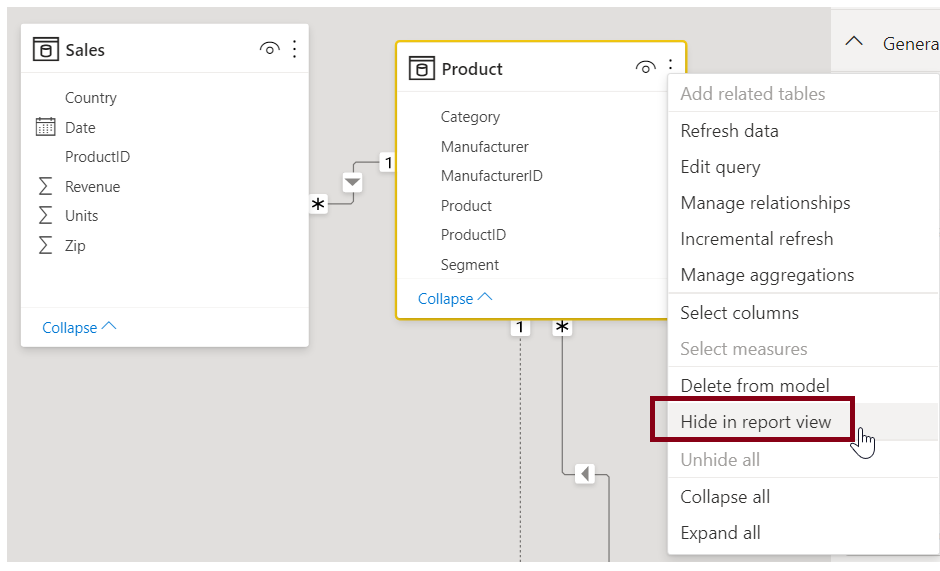
Aby uzyskać bardziej szczegółowy widok relacji między danymi, na karcie Narzędzia główne wybierz pozycję Zarządzanie relacjami. W oknie dialogowym Zarządzanie relacjami relacje są wyświetlane w formie listy, a nie wizualnego diagramu. W tym oknie dialogowym możesz wybrać pozycję Wykryj automatycznie, aby znaleźć relacje w nowych lub zaktualizowanych danych. Wybierz pozycję Edytuj, aby ręcznie edytować relacje. W sekcji Edycja znajdziesz opcje zaawansowane, umożliwiające ustawienie kardynalności i kierunku filtrowania krzyżowego relacji.
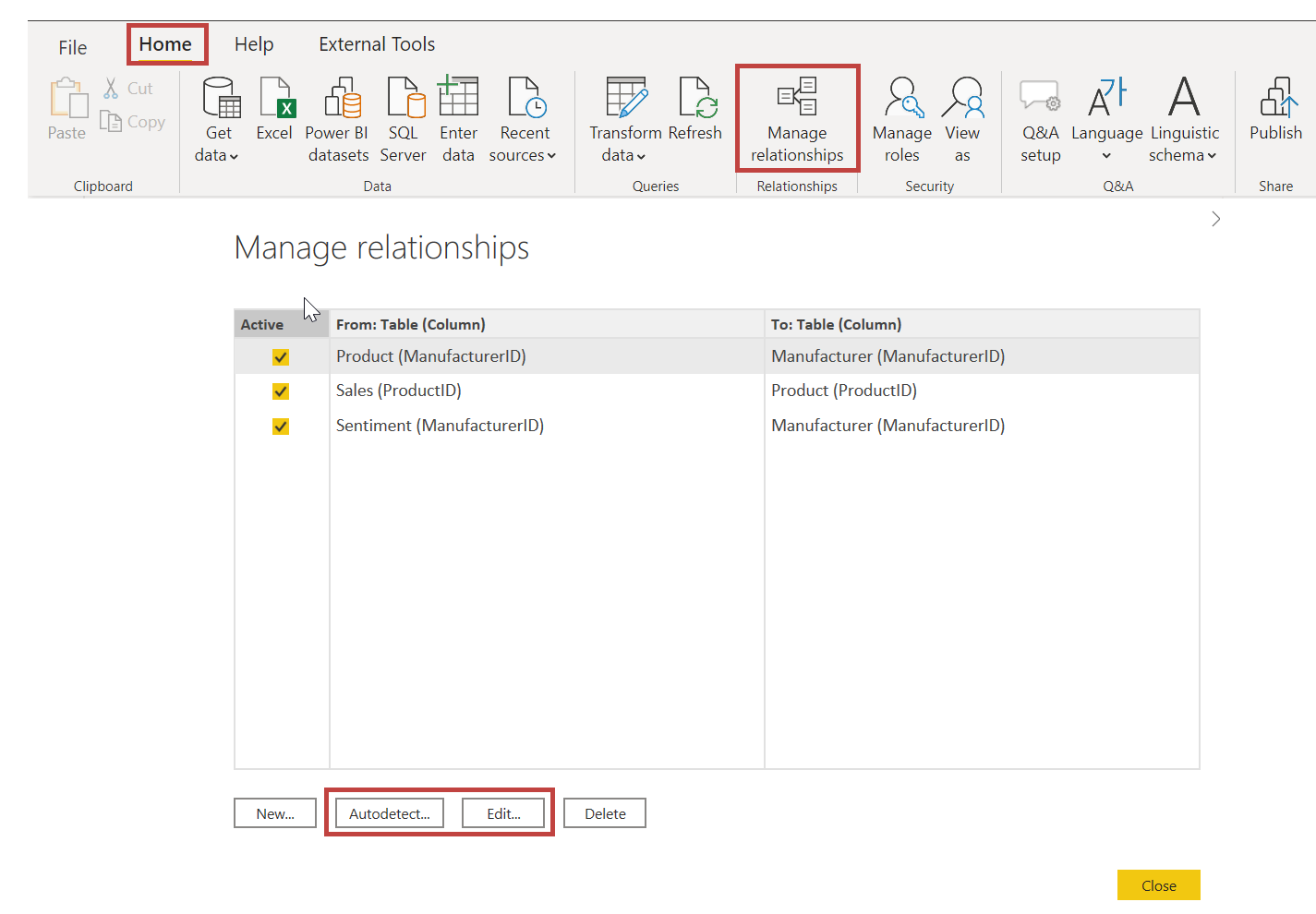
Opcje kardynalności są wyjaśnione w poniższej tabeli.
| Opcje kardynalności | Przykład |
|---|---|
| Wiele do jednego | Najbardziej typowa relacja, używana domyślnie. Kolumna w jednej tabeli może zawierać więcej niż jedno wystąpienie wartości. Powiązana tabela (lub tabela odnośników) zawiera tylko jedno wystąpienie wartości. |
| Jeden do jednego | Kolumna w jednej tabeli zawiera tylko jedno wystąpienie określonej wartości, tak samo jak druga, powiązana tabela. |
Ogólnie rzecz biorąc, zalecamy minimalne korzystanie z relacji dwukierunkowych. Mogą one negatywnie wpłynąć na wydajność zapytań modelu i potencjalnie zapewnić mylące środowiska dla użytkowników raportu.
Precyzyjne ustawienie relacji między danymi umożliwia tworzenie złożonych obliczeń wykorzystujących wiele elementów danych.
Aby uzyskać więcej informacji, zobacz: Tworzenie relacji i zarządzanie nimi w programie Power BI Desktop i Wskazówki dotyczące relacji dwukierunkowych.